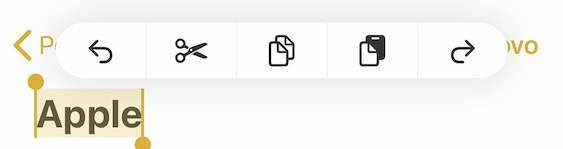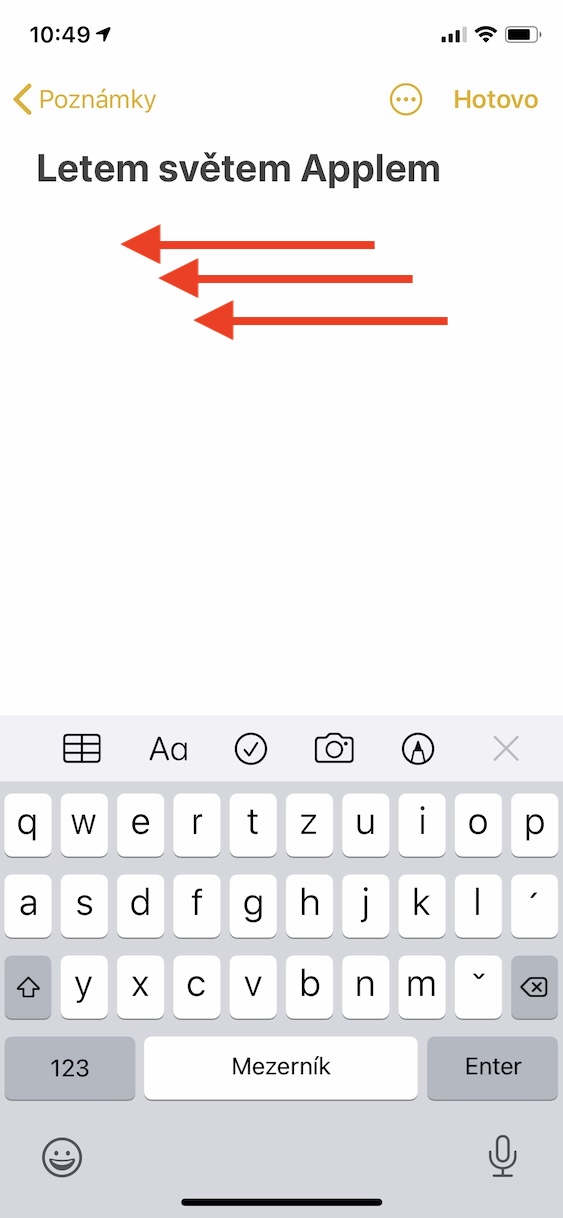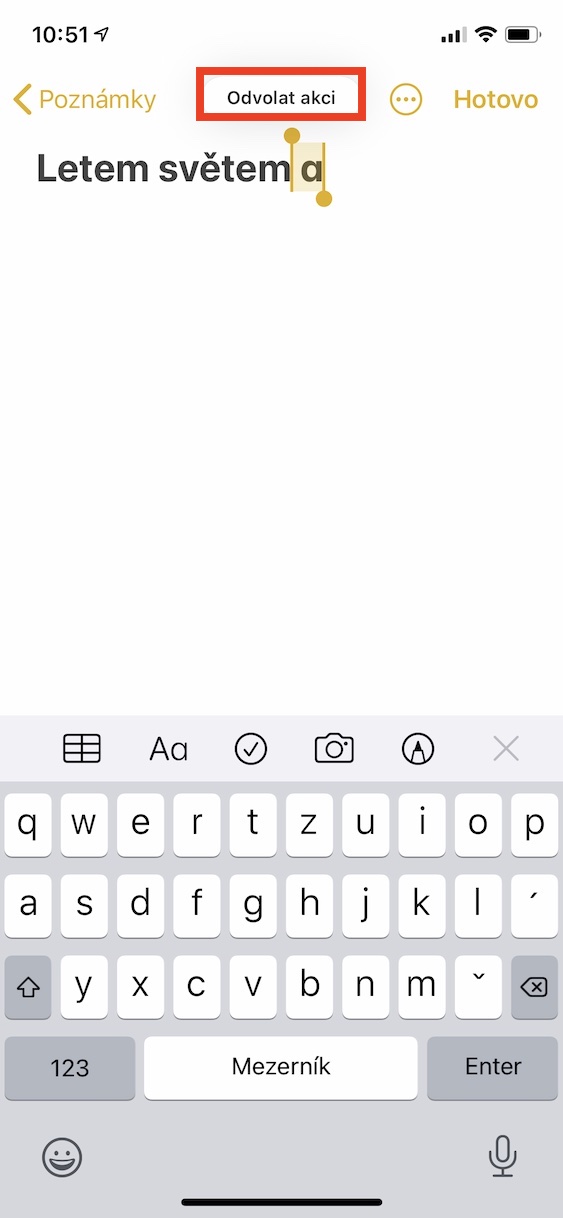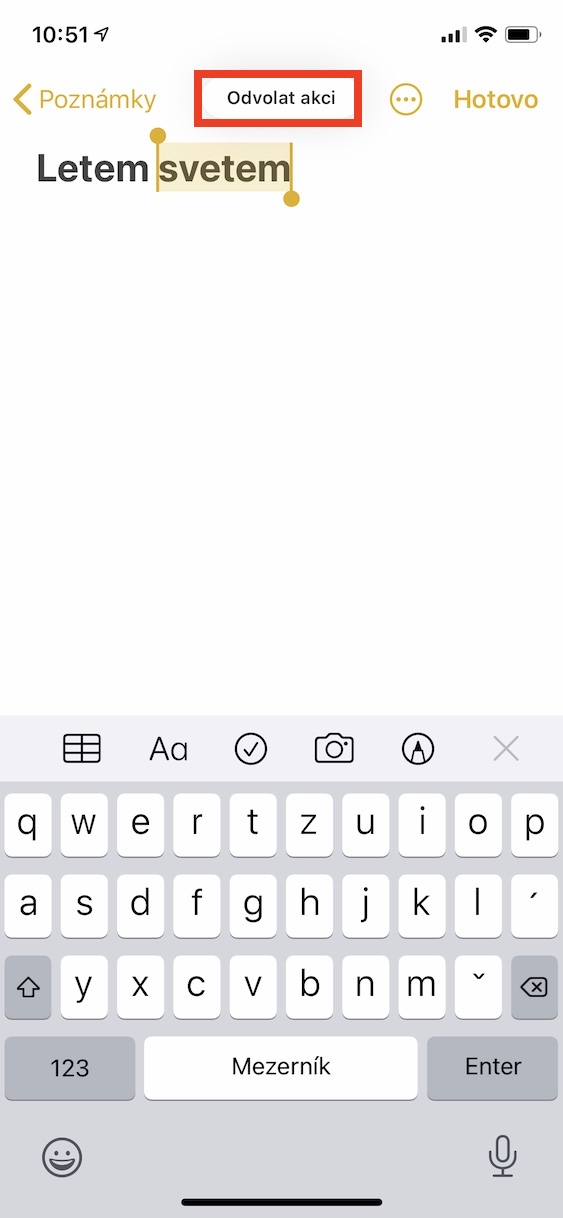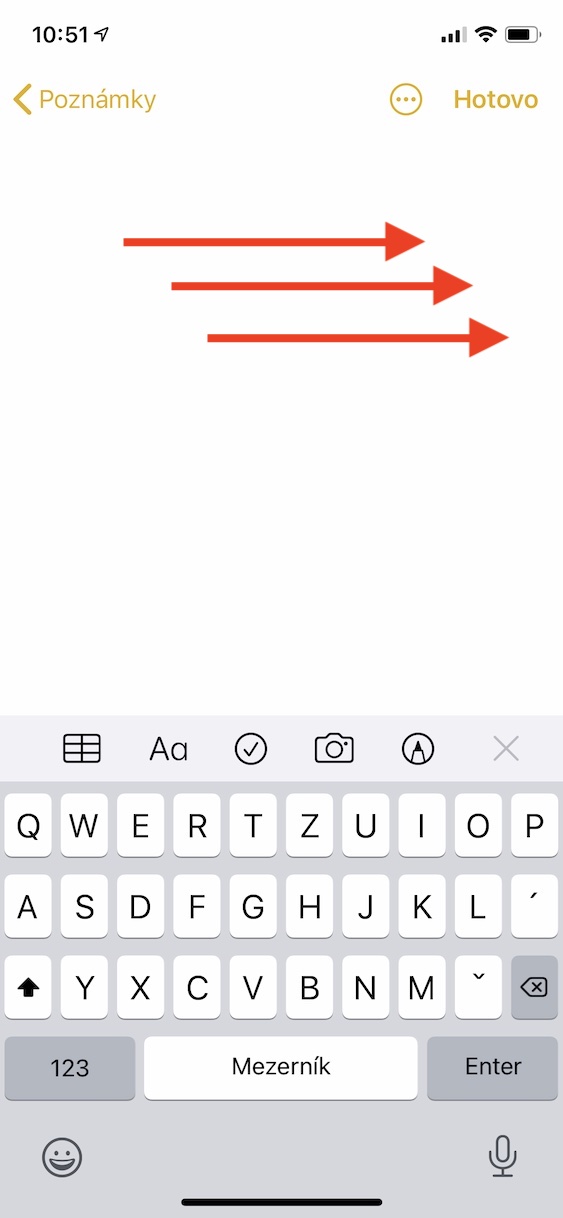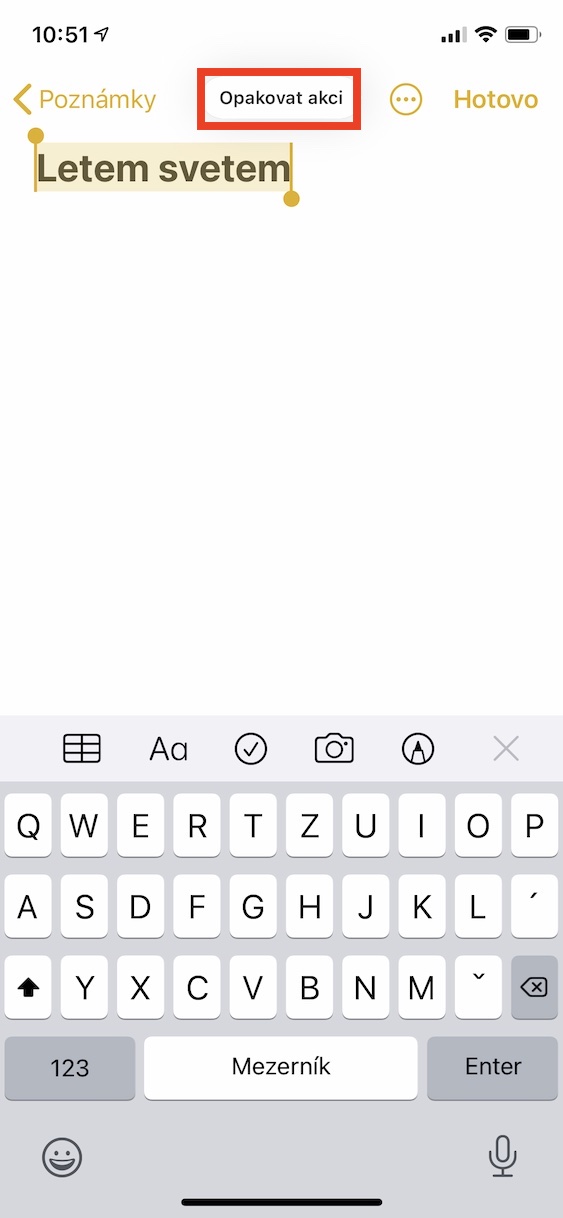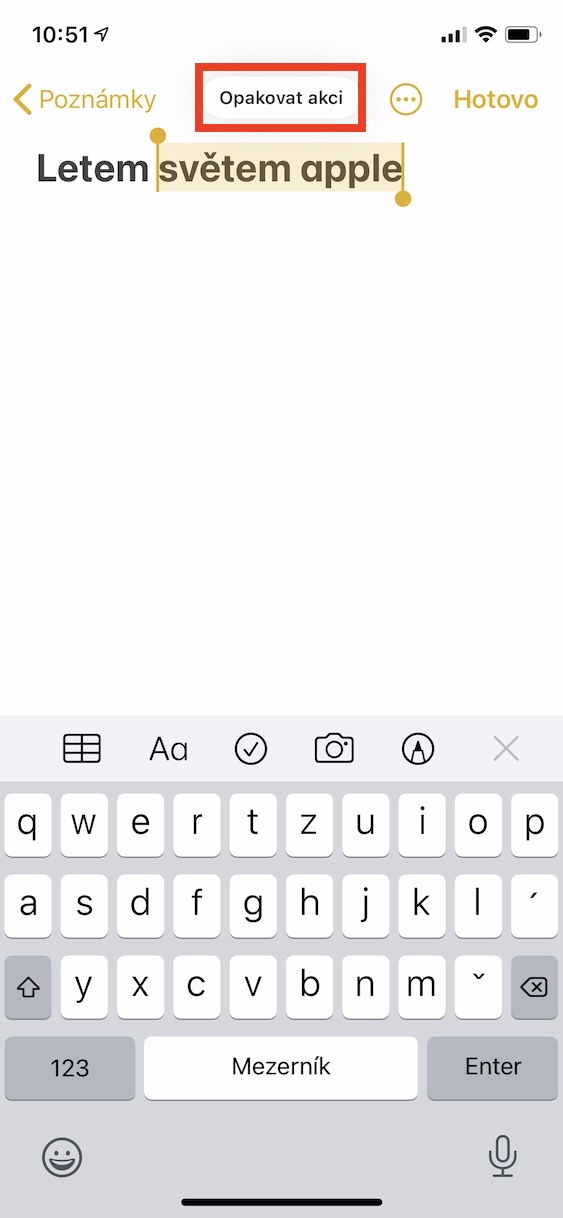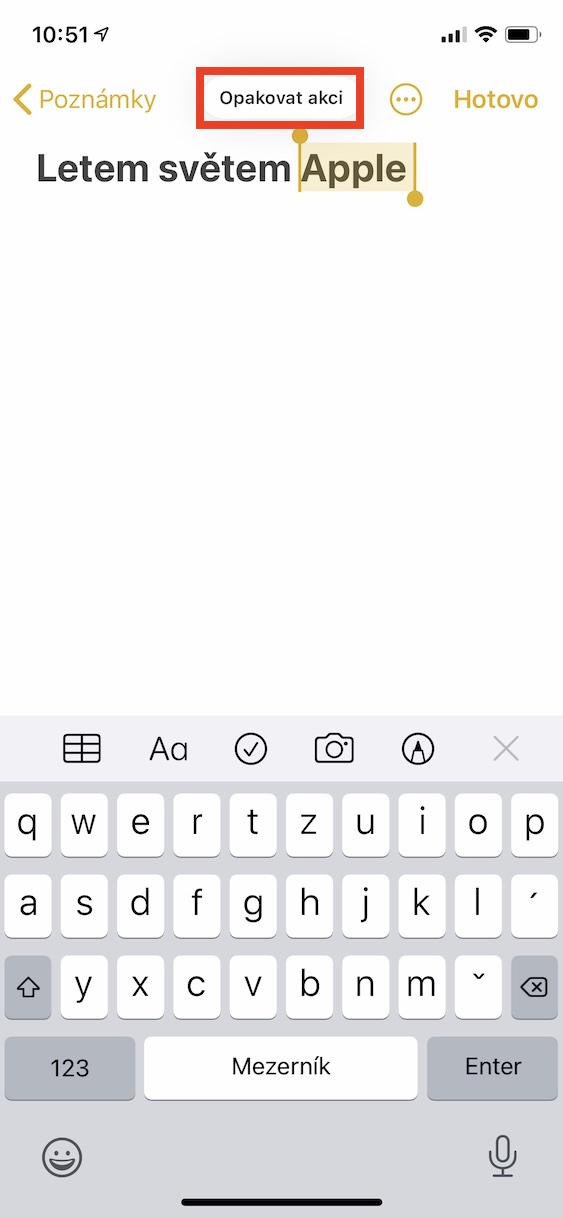Čas od času se můžete ocitnout v situaci, kdy potřebujete nějakou akci na vašem zařízení odvolat, anebo naopak provést akci „vpřed“. Zatímco na Macu či MacBooku máme v mnohých případech k dispozici nějakou šipku zpět či vpřed, popřípadě můžete využít menu, ve kterém lze tyto akce provést, tak v rámci iPhonů a iPadů to rozhodně není tak jednoduché. Až donedávna jste mohli akci zpět či vpřed vyvolat tak, že jsme se zařízením zatřásli, a poté jste v dialogovém okně, které se zobrazilo, vybrali možnost pro odvolání akce. V rámci iOS a iPadOS 13 je však možné v těchto případech využít gesta, díky čemuž je provedení akce zpět a vpřed o mnoho jednodušší. Pokud chcete zjistit, jaká gesta musíte pro provedení těchto akcí provést, tak pokračujte ve čtení.
Mohlo by vás zajímat
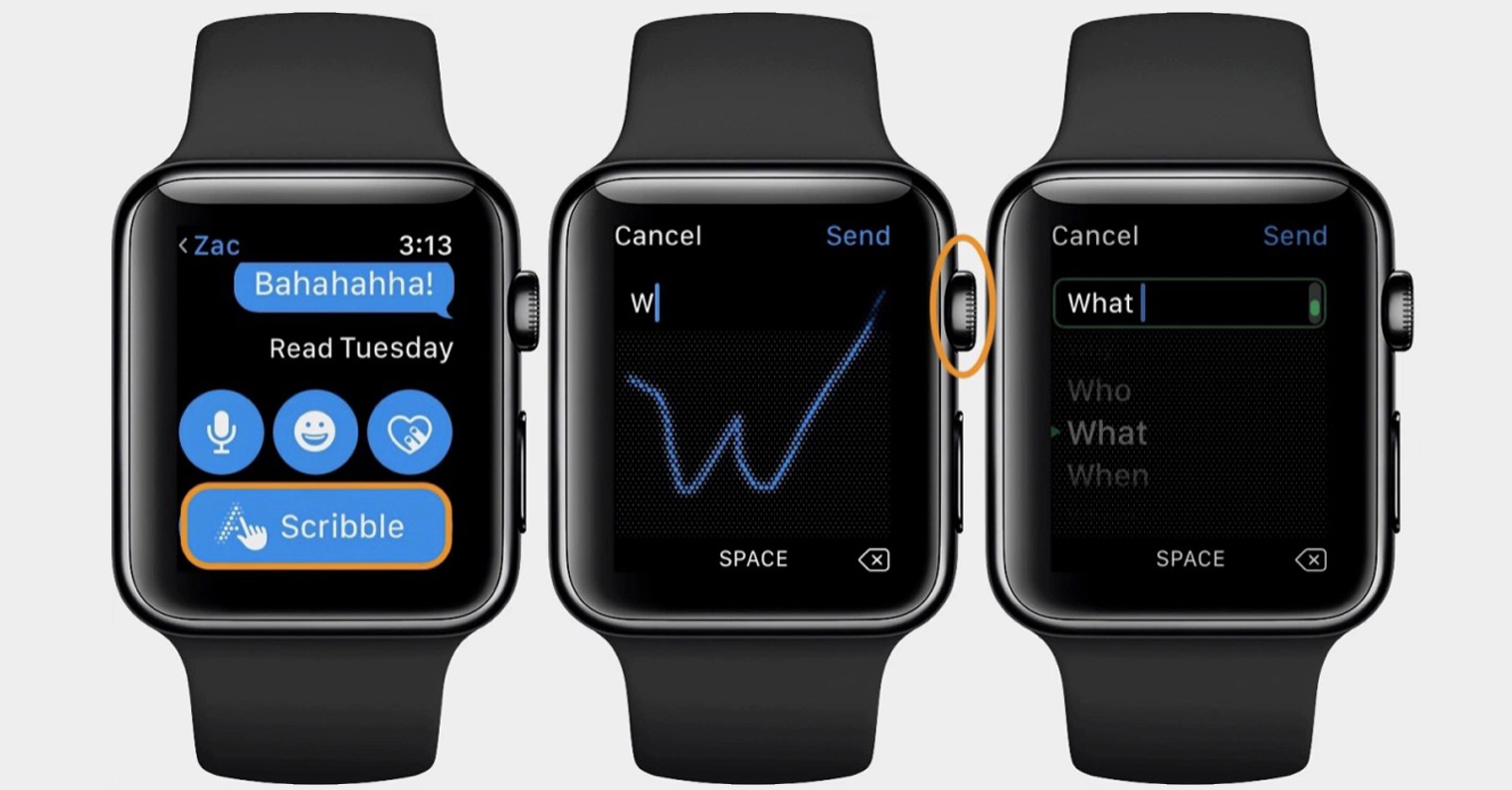
Jak na iPhone použít gesta pro akci zpět
Pokud chcete z nějakého důvodu na vašem iPhonu či iPadu provést akcie zpět, tedy nějakou akci odvolat, tak můžete využít následujícího gesta:
- V případě, že chcete provést akci odvolání, tak je nutné, abyste po displeji přejeli třemi prsty směrem zprava doleva. Poté dojde k zobrazení notifikace o odvolání v horní části obrazovky.
Jak na iPhone použít gesta pro akci vpřed
V případě, že jste provedli odvolání některé akce, avšak poté jste si uvědomili, že jste ji provést nechtěli, tak se nemusíte ničeho obávat. I na iPhonu či iPadu můžete využít „šipky vpřed“, tedy opakování akce. V tomto případě je však k dispozici jen jediné gesto:
- Pokud chcete provést akci „zpět“, tak je nutné, abyste na displej položili tři prsty, a poté přejeli po displeji zleva doprava. Systém vás o provedeném úkonu opět informuje prostřednictvím notifikace v horní části obrazovky.
Pokud vám používání gest pro odvolání či opakování akce nevyhovují, tak si můžete také jednoduše nechat zobrazit menu se všemi dostupnými akcemi, tedy například s kopírováním, vyjmutím, vložením, apod. V tomto případě je nutné, abyste třemi prsty jedenkrát klepnuli na displej. Nad označeným textem (či u jiného obsahu) se poté objeví klasické menu, ve kterém můžete různá akce provádět.